Bedenken Sie Folgendes: Nehmen wir an, Sie haben zwei verschiedene Nummern, unter denen Sie WhatsApp verwenden. Da Sie die meisten Ihrer arbeitsbezogenen Aufgaben von Ihrem PC aus erledigen, haben Sie beschlossen, statt WhatsApp auf Ihrem Telefon auf ein WhatsApp-Konto über den WhatsApp-Desktop und das andere über WhatsApp Web zuzugreifen.
Alles lief gut, bis es zu einer Situation kam, in der es nicht möglich war, Text in WhatsApp Web zu kopieren und einzufügen.
Wenn Sie das sind, sind Sie bei uns genau richtig. Falls Ihr WhatsApp-Web überhaupt nicht funktioniert oder Sie es nicht öffnen können, finden Sie hier Möglichkeiten, dieses Problem zu beheben . In diesem Beitrag schauen wir uns an, was Sie tun können, wenn das Kopieren und Einfügen von WhatsApp Web-Text auf Ihrem PC nicht funktioniert.
Was Sie tun können, wenn das Kopieren und Einfügen von Text in WhatsApp Web nicht funktioniert
Lösung Nr. 1 – Internetverbindung prüfen
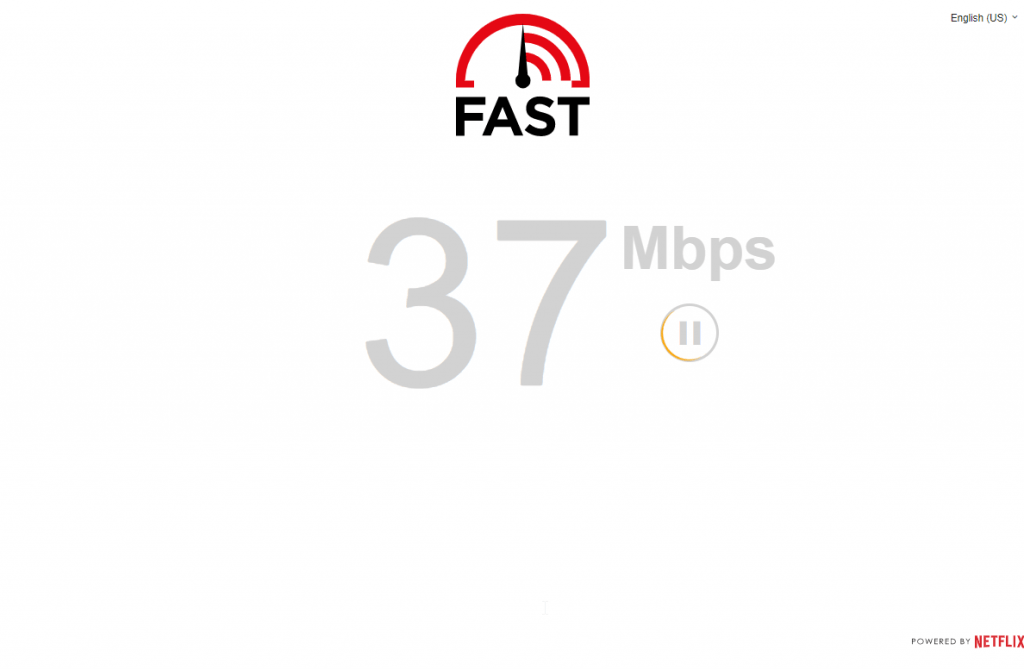
Eine langsame Internetverbindung ist in erster Linie darauf zurückzuführen, dass Sie auf WhatsApp Web keinen Text kopieren und einfügen können. Hier finden Sie Möglichkeiten, Probleme mit langsamer Internetgeschwindigkeit unter Windows 11/10 zu beheben.
Lösung Nr. 2 – Aktualisieren Sie Ihren Browser
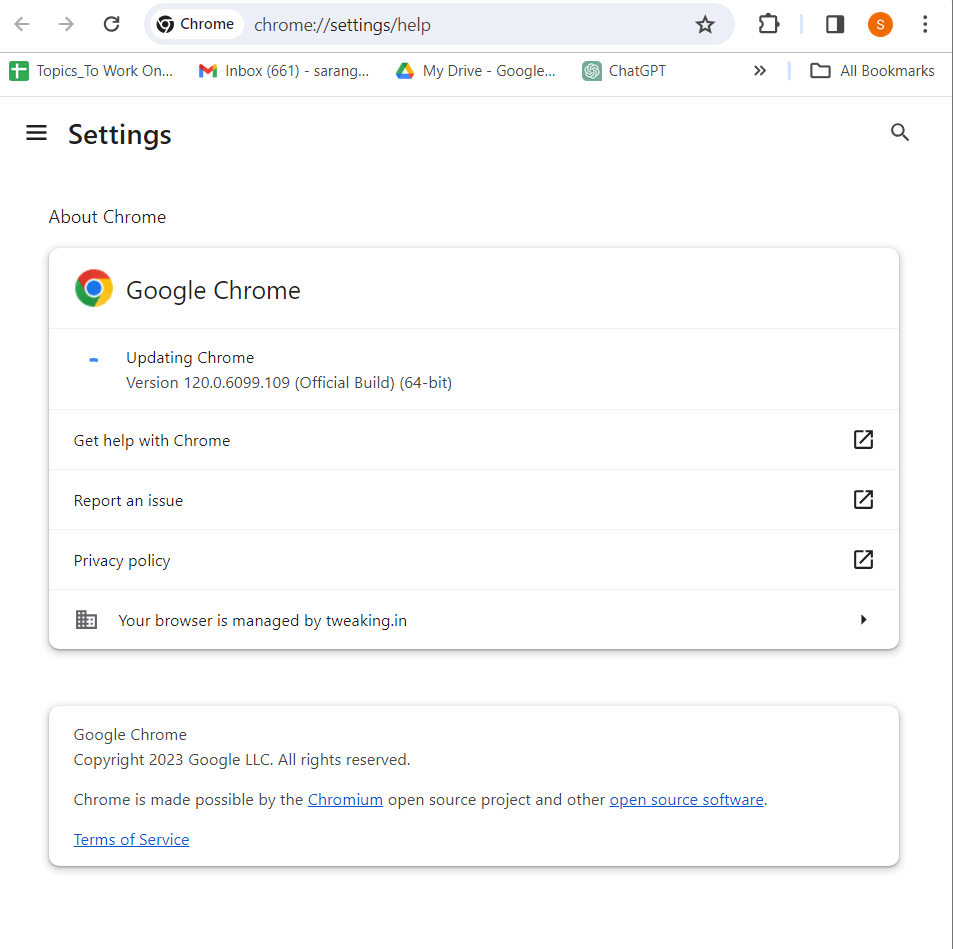
Wenn Sie Ihren Browser noch nicht auf Updates überprüft haben, ist es vielleicht jetzt an der Zeit, dies zu tun. Das liegt daran, dass ein veralteter Browser zu Störungen führen kann, die zu Fehlfunktionen von Websites führen können.
Lösung Nr. 3 – Starten Sie Ihren Browser neu
Zusätzlich zum obigen Schritt reicht möglicherweise ein einfacher Neustart aus, damit das Kopieren und Einfügen in Ihrer WhatsApp-Webversion wieder funktioniert. Schließen Sie also Ihren Browser, starten Sie ihn erneut und öffnen Sie WhatsApp Web erneut, indem Sie Ihren QR-Code über Ihr Smartphone scannen.
Lösung Nr. 4 – Browser-Cache und Cookies löschen
Wenn sich im Browser Cache und Cookies ansammeln und diese nicht von Zeit zu Zeit gelöscht werden, kann es zu Störungen bei webbasierten Anwendungen kommen. Nehmen wir an, Sie verwenden WhatsApp Web in Google Chrome. So können Sie Cache und Cookies löschen:
Schritt 1 – Klicken Sie auf die drei vertikalen Punkte in der oberen rechten Ecke des Bildschirms.
Schritt 2 – Klicken Sie auf Browserdaten löschen .
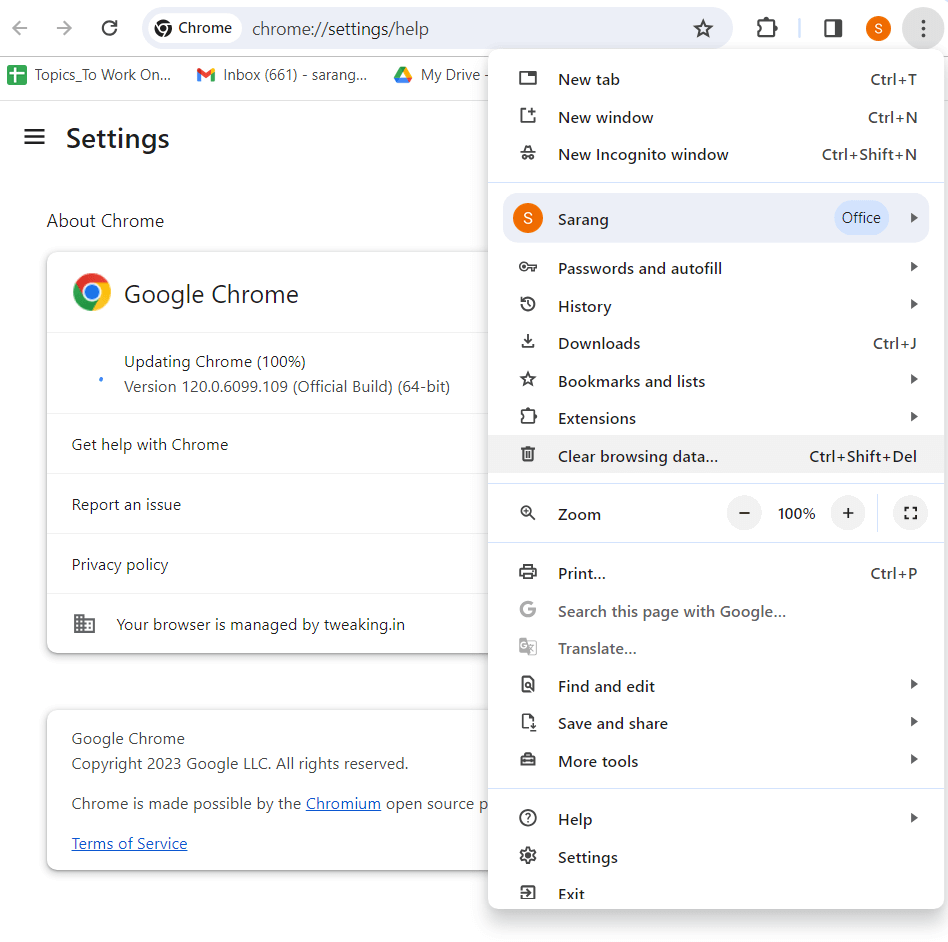
Schritt 3 – Wählen Sie einen Zeitraum aus und klicken Sie auf „Daten löschen“.
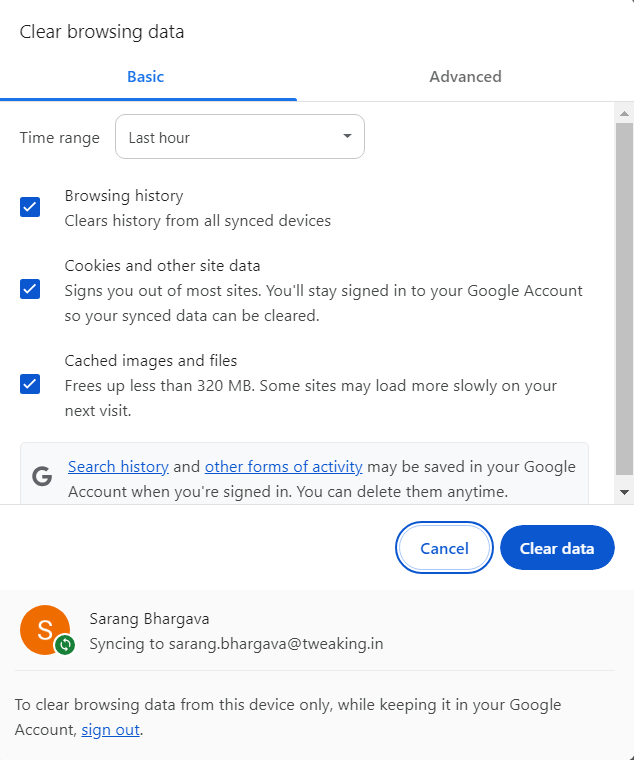
Lösung Nr. 5 – Starten Sie Ihr Smartphone neu
Möglicherweise profitieren Sie auch von einem Neustart Ihres Telefons. Dies würde dazu beitragen, die Verbindung zwischen Ihrem Gerät und der WhatsApp-Websitzung zu aktualisieren.
Lösung Nr. 6 – Erweiterungen einmal deaktivieren
Haben Sie nach der Installation einiger Erweiterungen in letzter Zeit Probleme mit der Kopier- und Einfügefunktion in Ihrem WhatsApp-Web festgestellt? Wenn das der Fall ist, können Sie jede dieser Erweiterungen deaktivieren und prüfen, ob Sie Text in WhatsApp kopieren und einfügen können. Sobald Sie die Erweiterung finden, die Webanwendungen stört, können Sie sie dauerhaft entfernen.
Der Vorgang zum Deaktivieren oder Deinstallieren von Erweiterungen kann von Browser zu Browser unterschiedlich sein. So können Sie beispielsweise in Chrome Erweiterungen deaktivieren:
Schritt 1 – Klicken Sie auf das Puzzle-Symbol neben der Adressleiste.
Schritt 2 – Suchen Sie die Erweiterung, die Sie deaktivieren oder entfernen möchten.
Schritt 3 – Klicken Sie auf die drei vertikalen Punkte neben der Erweiterung und dann auf Erweiterung verwalten .
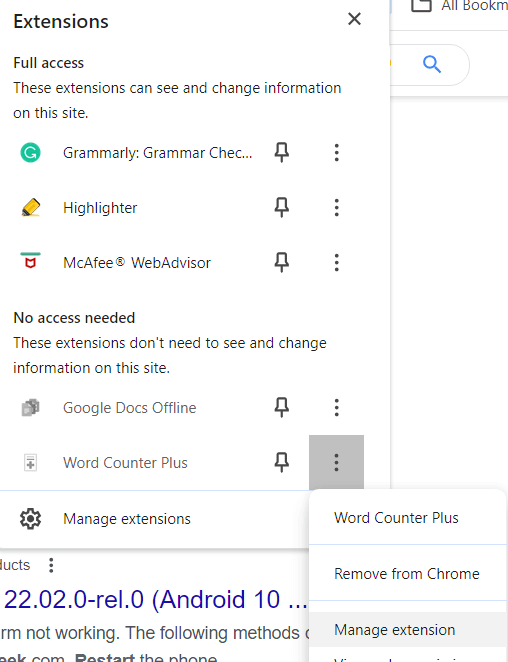
Schritt 4 – Schieben Sie den Ein-/Ausschalter nach links, um die Erweiterung zu deaktivieren. Um die Erweiterung zu entfernen, scrollen Sie nach unten und klicken Sie auf Erweiterung entfernen .
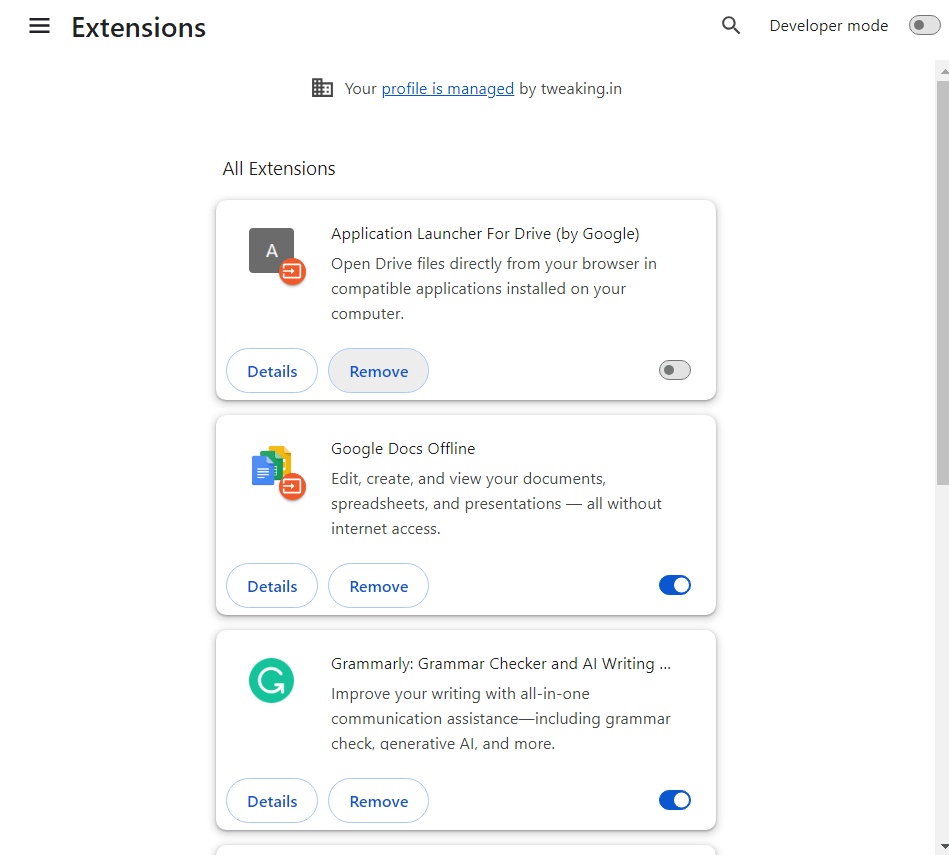
WhatsApp Web-Probleme entsperren: Beheben Sie jetzt Probleme beim Kopieren und Einfügen
Wir verstehen, wie nervig es sein kann, wenn Sie dringend Text kopieren, einfügen und an jemanden senden müssen, die Funktion aber nicht funktioniert. Wir hoffen, dass die oben genannten Möglichkeiten Ihnen helfen, das Problem in kürzester Zeit zu beheben. Für weitere Inhalte dieser Art lesen Sie weiter WeTheGeek. Sie können uns auch auf Facebook, Instagram , Twitter , YouTube und Pinterest erreichen .




























![So deaktivieren Sie Benachrichtigungen in Microsoft Teams [AIO] So deaktivieren Sie Benachrichtigungen in Microsoft Teams [AIO]](https://cloudo3.com/resources8/images31/image-2249-0105182830838.png)





![Bedingte Formatierung basierend auf einer anderen Zelle [Google Tabellen] Bedingte Formatierung basierend auf einer anderen Zelle [Google Tabellen]](https://cloudo3.com/resources3/images10/image-235-1009001311315.jpg)